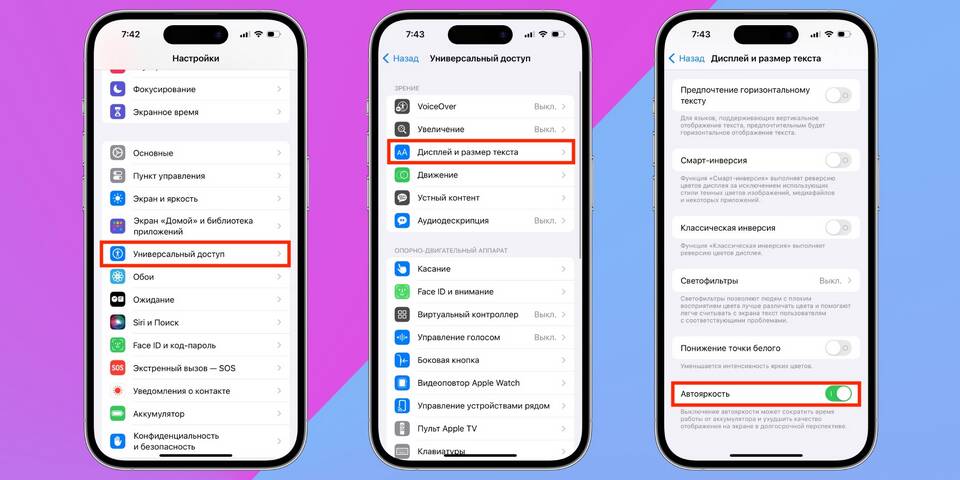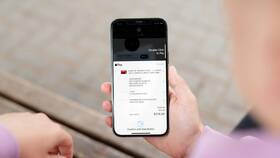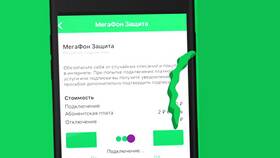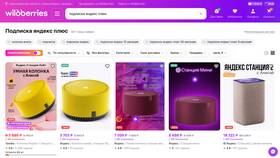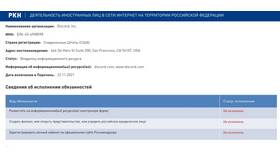| Шаг | Действие |
| 1 | Откройте "Настройки" |
| 2 | Перейдите в "Экранное время" |
| 3 | Выберите "Ограничения контента и приватности" |
- Введите пароль ограничений
- Найдите раздел "Разрешить удаление приложений"
- Активируйте переключатель
- Попробуйте стандартные комбинации (дата рождения, 0000)
- Используйте сброс через Apple ID
- Выполните полный сброс настроек
| Метод | Инструкция |
| Через Apple ID | Нажмите "Забыли пароль?" под полем ввода |
| Полный сброс | Настройки > Основные > Сброс > Сбросить все настройки |
- Удаление через iTunes на компьютере
- Использование режима восстановления
- Обращение в службу поддержки Apple
- Откройте Настройки > Основные
- Найдите раздел "Профили" или "Управление устройством"
- Удалите корпоративные или учебные профили
| Действие | Результат |
| Обновление через настройки | Может сбросить некоторые ограничения |
| Восстановление через iTunes | Полное удаление всех настроек |
Большинство ограничений на удаление приложений можно снять через настройки экранного времени. В сложных случаях поможет полный сброс устройства или обращение в службу поддержки Apple.